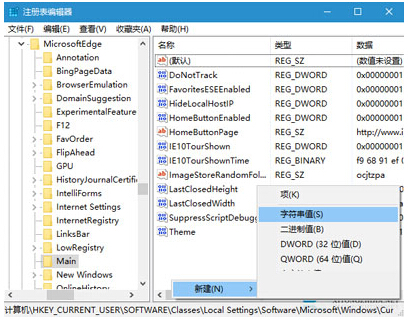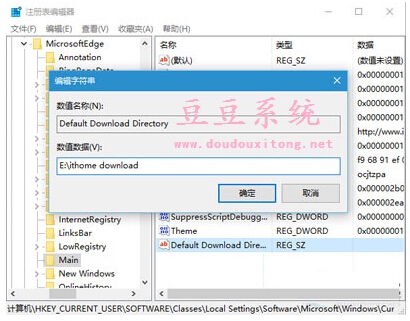Windows10正式版Edge浏览器默认下载路径的更改技巧
微软推出新一代Edge浏览器后,在win10操作系统中植入使用,许多用户在使用新产品也会比较生疏,特别创建微软Edge浏览器使用技巧专题,包括Win10系统Edge浏览器下载列表查看教程等等,有些用户也会在Edge浏览器下载软件或应用,而Edge浏览器默认下载文件夹没有修改选项,那么该如何将Edge默认下载路径进行修改呢?
Win10系统Edge浏览器默认下载路径简单修改方法/步骤:
第一步、首先在win10任务栏Cortana搜索栏中输入“regedit”命令按确定或回车键;
第二步、打开注册表编辑器后在左侧列表中依次展开:Hkey_CURRENT_USERSOFTWAREClassesLocal SettingsSoftwareMicrosoftWindowsCurrentVersionAppContainerStoragemicrosoft.microsoftedge_8wekyb3d8bbweMicrosoftEdgeMain
第三步、在右边空白处单击右键,创建新的字符串值,命名为Default Download Directory
第四步、双击打开,在数值数据中输入你想设置的下载路径,比如E:ithome download(这个文件夹必须已经建立,否则无效),点击“确定”按钮,保存当前设置
第五步、此时再打开Edge浏览器,点击中心→下载,选择“打开文件夹”,出现的应该就是新的位置。
微软在全新的Edge浏览器中并没有直接加入默认下载路径的修改选项,但我们可以通过注册表的功能来实现修改,这样的修改方式会比较繁琐,用户在修改前最好是先备份当前注册表,也希望微软为Edge浏览器加入一些更加实际的功能与设置。